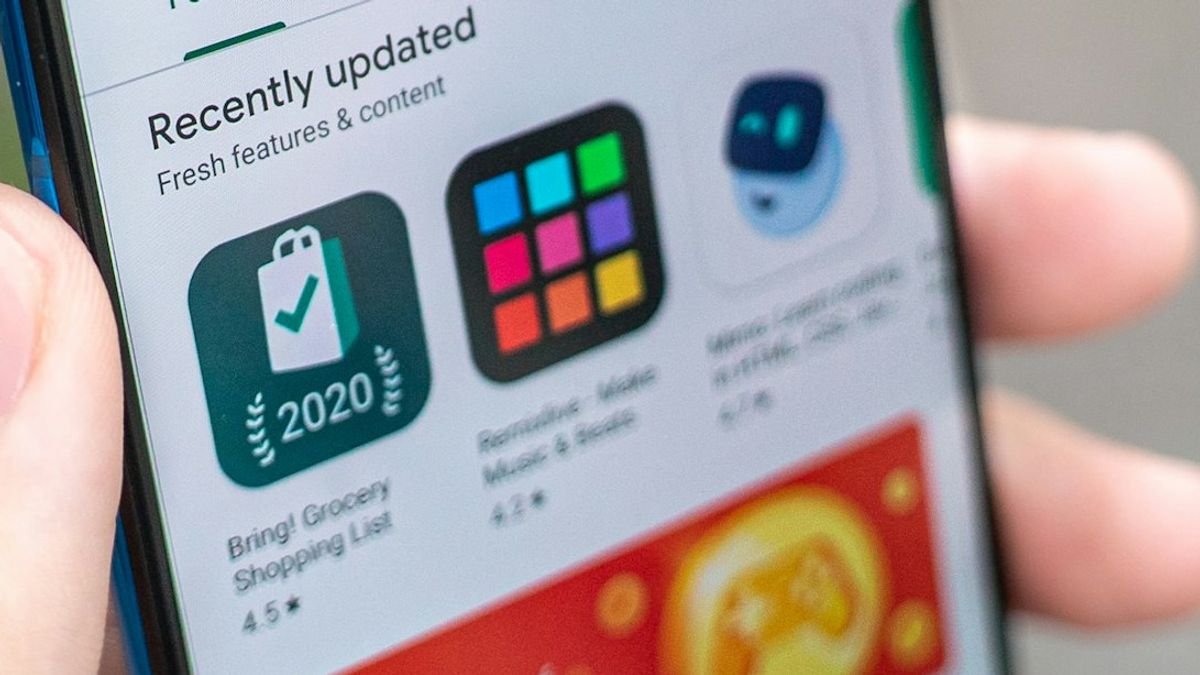Tutorial Edit Video di CapCut untuk Pemula dengan Mudah
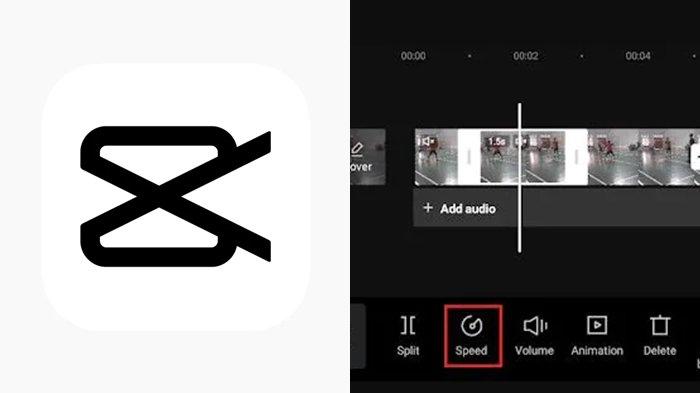
pelitadigital.com – Kamu sering lihat video keren di media sosial dan bertanya-tanya, “Gimana sih cara edit video kayak gitu?” Tenang, kamu nggak perlu jadi editor pro buat bikin video yang memukau. Dengan tutorial edit video di CapCut, kamu bisa belajar mengedit video dengan mudah, bahkan kalau kamu masih pemula.
CapCut itu aplikasi gratis yang simpel tapi fiturnya lengkap banget. Nah, di artikel ini, kita bakal bahas cara edit video di CapCut step by step. Penasaran? Yuk, lanjut baca sampai habis!
1. Download dan Instal CapCut
Langkah pertama, pastikan kamu udah download aplikasi CapCut di Google Play Store atau App Store. Proses instalasinya cepat, jadi kamu bisa langsung mulai.
2. Buat Proyek Baru
Setelah buka aplikasi, klik tombol “New Project” atau “Proyek Baru.” Pilih video atau foto yang mau kamu edit. Kamu juga bisa gabungkan beberapa klip sekaligus.
- Potong dan Gabungkan Video
Gunakan fitur “Split” untuk memotong bagian video yang nggak diperlukan. Kalau mau gabungkan beberapa klip, cukup drag and drop klip-klip itu ke timeline. Jangan lupa atur durasi supaya video kamu nggak terlalu panjang.
4. Tambahkan Efek dan Transisi
Video bakal makin menarik kalau kamu tambahin efek dan transisi. Pilih efek visual dari menu “Effects” dan sesuaikan dengan tema videomu. Untuk transisi antar klip, klik ikon “Transisi” dan pilih gaya yang kamu suka, seperti fade atau zoom.
5. Tambahkan Musik atau Suara
Pilih musik bebas royalti dari library CapCut. Kalau kamu punya lagu sendiri, kamu bisa impor file musik itu. Jangan lupa atur volume supaya suara video dan musik nggak bertabrakan.
6. Tambahkan Teks dan Stiker
Klik menu “Text” buat nambah teks di video. Kamu bisa pilih font dan warna sesuai selera. Kalau mau video lebih playful, tambahin stiker lucu dari menu “Stickers.”
7. Gunakan Filter dan Adjust Warna
CapCut punya banyak filter yang bikin video kamu tampil lebih estetik. Coba eksperimen dengan filter yang ada di menu “Filter.” Atur brightness, contrast, atau saturation kalau videomu butuh sedikit sentuhan warna.
8. Simpan dan Bagikan Video
Setelah semua selesai, klik “Export” untuk menyimpan video. Pilih resolusi yang kamu inginkan, misalnya 720p atau 1080p. Video siap diunggah ke media sosial!
Tips Supaya Hasil Edit Video di CapCut Lebih Maksimal
Dan supaya hasil edit videomu lebih maksimal di CapCut, kamu bisa mengikuti beberapa tips di bawah ini:
1. Kenali Fitur CapCut Lebih Dalam
Jangan takut buat eksplor fitur-fitur di CapCut. Semakin kamu sering pakai, semakin mahir kamu nantinya.
2. Gunakan Video Berkualitas Tinggi
Pastikan video yang kamu edit punya resolusi yang bagus biar hasil akhirnya juga maksimal.
3. Perhatikan Komposisi dan Durasi
Buat video yang menarik dengan durasi yang pas. Terlalu panjang bisa bikin penonton bosan, sementara terlalu pendek mungkin kurang informatif.
Gimana? Ternyata gampang banget kan belajar dari tutorial edit video di CapCut ini? Dengan langkah-langkah sederhana dan fitur lengkap dari CapCut, kamu bisa bikin video keren yang siap diunggah ke media sosial. Jadi, tunggu apa lagi? Yuk, mulai eksplorasi kreativitasmu dengan CapCut sekarang juga! Jangan lupa share artikel ini ke teman-teman kamu yang juga mau belajar edit video, ya.